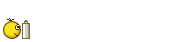optimiser l'utilisation de votre pc en fonction du processeur installé
Dans exécuter taper: msconfig,une fenêtre s'ouvre,aller dans l'onglet démarrer,options avancées,cocher nombre de processeurs,régler en fonction du nombre de cœur de votre processeur(ex:intel core2 duo=2,intel quad core=4),appliquer et OK,un reboot est obligatoire.
salut.
optimiser l'utilisation de votre pc en fonction de la config
-
Ikki
Re: optimiser l'utilisation de votre pc en fonction de la co
Appliquer et on verra au prochain reboot mais il me semble que ca ne sert à rien avec juste 2 core, faudra que je retrouve le lien..
- Prof
- Administrateur du site

- Messages : 8262
- Enregistré le : lun. 5 avr. 2010 20:07
- Localisation : Vosges
- A remercié : 3 fois
- A été remercié : 8 fois
- Contact :
Re: optimiser l'utilisation de votre pc en fonction de la co
Bien vu Madwolf je ne connaissais pas cet astuce, bon pour moi ça ne change rien je n'ai qu'un coeur 
-
thorgal
Re: optimiser l'utilisation de votre pc en fonction de la co
Bonjour,
En effet, c'est une bonne astuce réalisable sur Windows Vista et Seven. Je me permets de ré-expliquer la manip en rajoutant des images pour que ce soit plus parlant pour nos amis novices :
L'exemple présenté ci-dessous a été réalisé sur un netbook emachines sous Windows Seven Starter.
Pour appliquer l'astuce, il faut taper msconfig dans Démarrer, Exécuter...

Il faut alors sélectionner l'onglet Démarrer puis cliquer sur le boutons Options avancées.

On coche alors les cases Nombre de processeurs : et Mémoires maximales. On sélectionne ensuite le nombre de coeur et de mémoire vive utilisés lors du démarrage puis on clique sur le bouton Ok.

La dernière phase consiste à appliquer les modifications en cliquant sur le bouton Appliquer.
Bien entendu, il faut redémarrer le pc pour que cela soit effectif. Le démarrage sera alors un peu plus réactif qu'il ne l'était dans son état d'origine.
En effet, c'est une bonne astuce réalisable sur Windows Vista et Seven. Je me permets de ré-expliquer la manip en rajoutant des images pour que ce soit plus parlant pour nos amis novices :
L'exemple présenté ci-dessous a été réalisé sur un netbook emachines sous Windows Seven Starter.
Pour appliquer l'astuce, il faut taper msconfig dans Démarrer, Exécuter...

Il faut alors sélectionner l'onglet Démarrer puis cliquer sur le boutons Options avancées.

On coche alors les cases Nombre de processeurs : et Mémoires maximales. On sélectionne ensuite le nombre de coeur et de mémoire vive utilisés lors du démarrage puis on clique sur le bouton Ok.

La dernière phase consiste à appliquer les modifications en cliquant sur le bouton Appliquer.
Bien entendu, il faut redémarrer le pc pour que cela soit effectif. Le démarrage sera alors un peu plus réactif qu'il ne l'était dans son état d'origine.
-
inflames
Re: optimiser l'utilisation de votre pc en fonction de la co
Alors j'ai juste une petite remarque... on avait déjà cette astuce  et l'ayant utilisé j'avais mis la mémoire virtuelle à fond (soit à l'époque 4 go puis maintenant 8 go) et ça a bloqué la mémoire à 2.43 go utilisable (vu dans système)... en ayant enlevé la case "mémoire max" j'ai retrouvé la totalité de ma mémoire utilisable.
et l'ayant utilisé j'avais mis la mémoire virtuelle à fond (soit à l'époque 4 go puis maintenant 8 go) et ça a bloqué la mémoire à 2.43 go utilisable (vu dans système)... en ayant enlevé la case "mémoire max" j'ai retrouvé la totalité de ma mémoire utilisable.
Vérifiez au redémarrage dans système si votre mémoire utilisable n'a pas "bug"
Vérifiez au redémarrage dans système si votre mémoire utilisable n'a pas "bug"
- Bobby2dallas
- Membre VIP

- Messages : 2823
- Enregistré le : lun. 23 mai 2011 16:13
- Localisation : ~ Nimes
- A remercié : 1 fois
Re: optimiser l'utilisation de votre pc en fonction de la co
Je confirme pour la baisse de l'indice de performance , de 0.1 pour moi, et je ne remarque pas d'accélération notable au démarage...hideki a écrit :Bonsoir à tous, j'espère que vous verrez ce message, Je connaissait déjà cette astuce et je l'appliquait à chaque fois sur tout les PC dont j'ai fait la maintenance mais je me posait une question à propos de cette astuce.
Pourquoi en réalisant cette manip, cela baisse l'indice de performance du processeur (sous Seven notamment).
J'ai constaté comme inflames le même problème pour la manip de la mémoire vive.
Une explication ?
Merci pour tout

0101010001100101011000010110110100100000010000010110000101111010